问题描述
我正在寻找在 Ubuntu 应用程序(浏览器、LibreOffice、Pidgin 等)中使用印度语言(印地语和古吉拉特语)编写的逐步方法。
任何人都可以为初学者提供一种方法,或者如果您知道的话,可以直接指导我吗?
最佳答案
对于 Ubuntu 18.04 及以上版本
自从 Ubuntu 17.10 及更高版本使用 Gnome Shell 而不是 Unity 以来,菜单和设置发生了显著变化。这些说明也适用于 Ubuntu 17.10,但我只在 Ubuntu 18.04 LTS 中测试过它们。
使用印地语键盘:
-
转到桌面面板右上角的系统菜单,\n选择设置、螺丝刀和扳手图标。\n\n
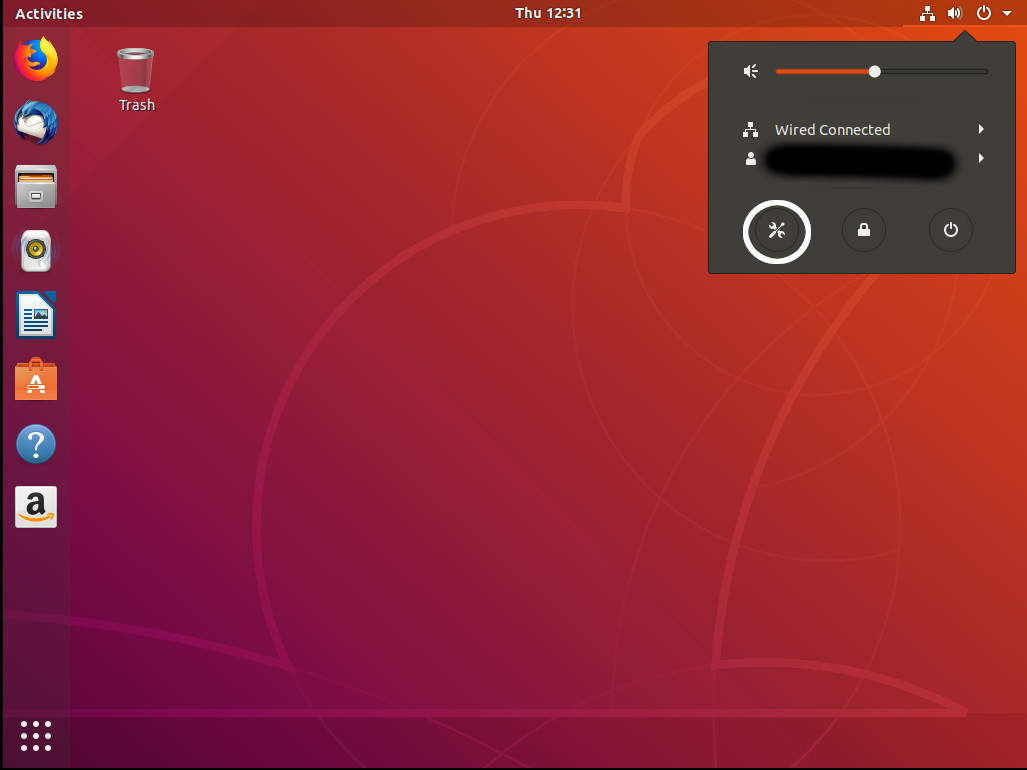
-
选择地区 &语言\n
-
单击“输入源”下的
+图标以打开“添加输入源”窗口。\n\n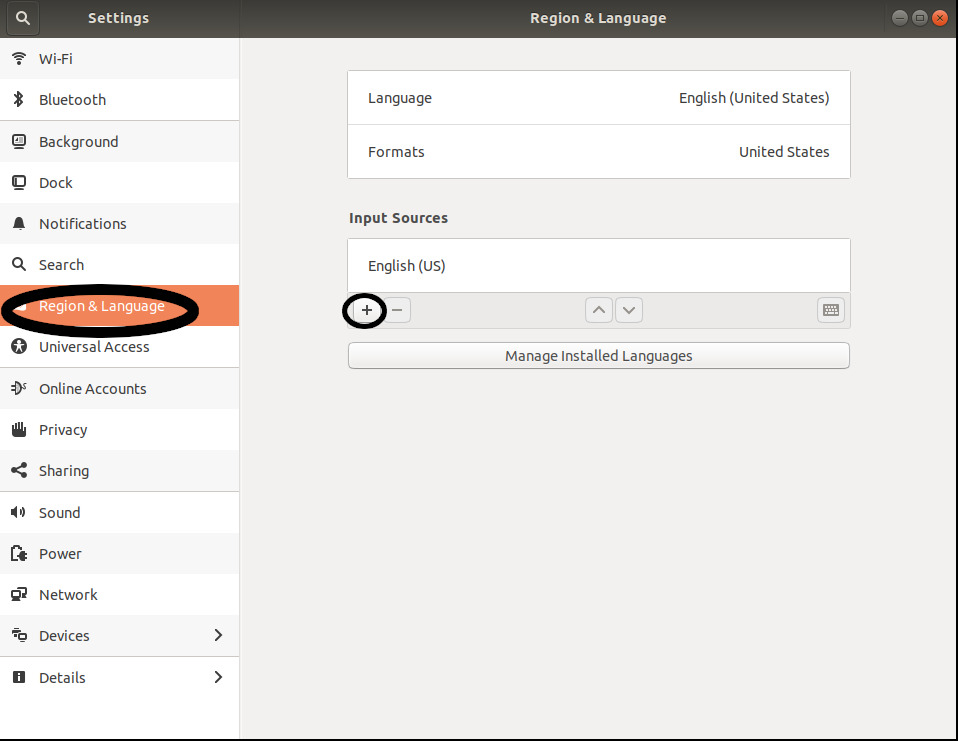
-
单击窗口底部的三个点以显示\n搜索栏。\n\n
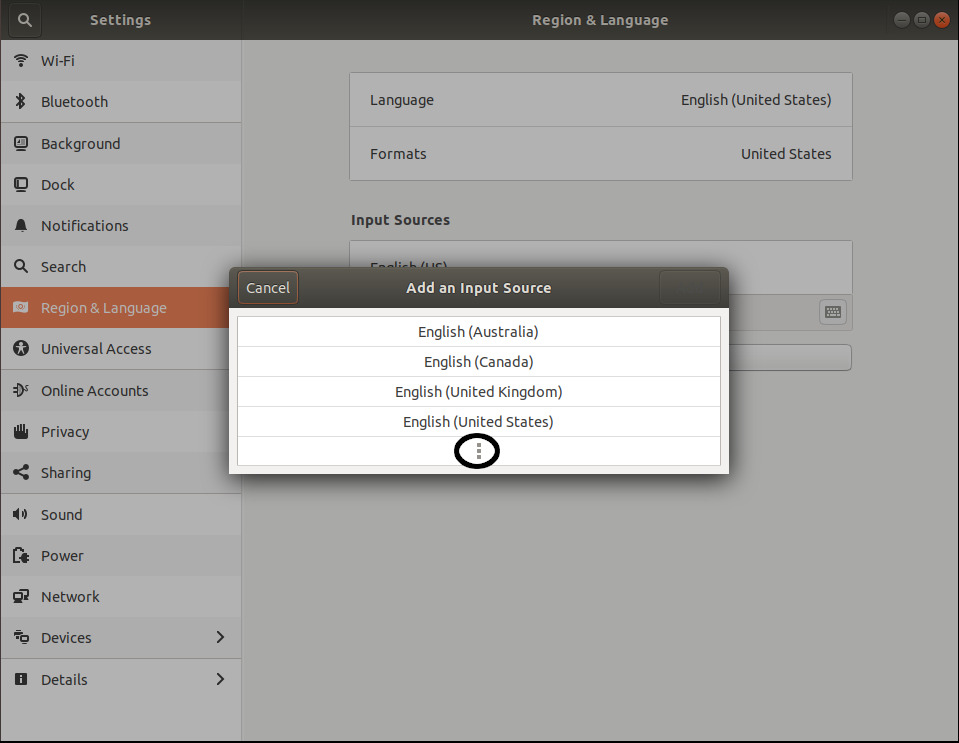
-
键入印地语或您要安装的任何其他语言。\n“其他”一词将显示在窗口顶部。\n
-
单击印地语(或您键入的语言)的其他不同键盘布局将显示在其下方。\n\n
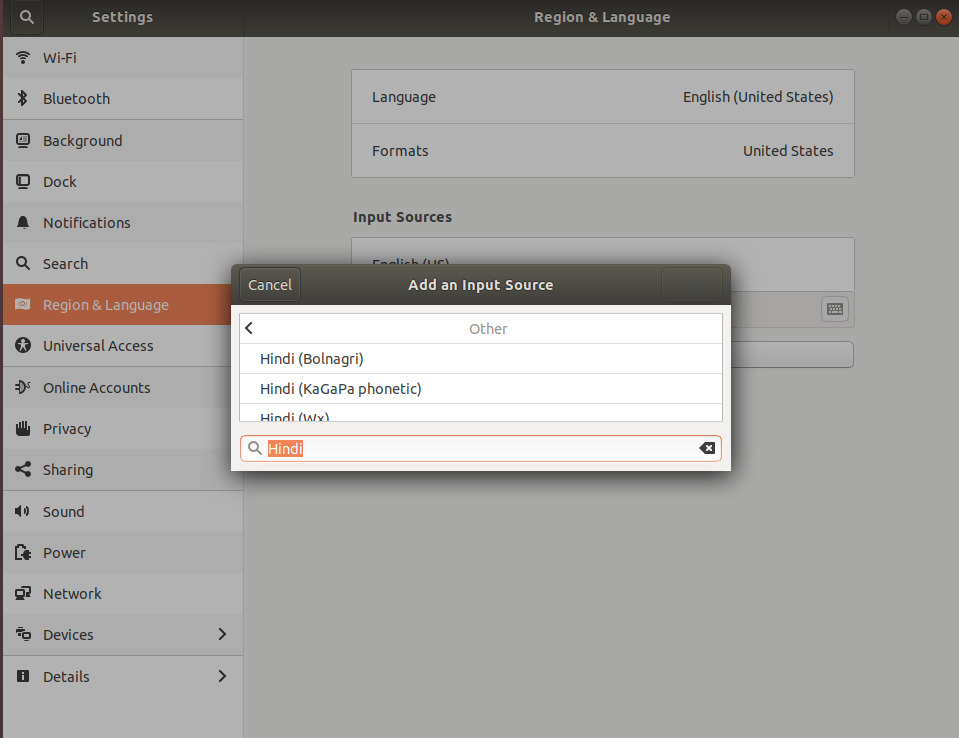
-
选择键盘布局并按顶部的
Add按钮。\n\n现在新的键盘布局将列在输入源表中。\n\n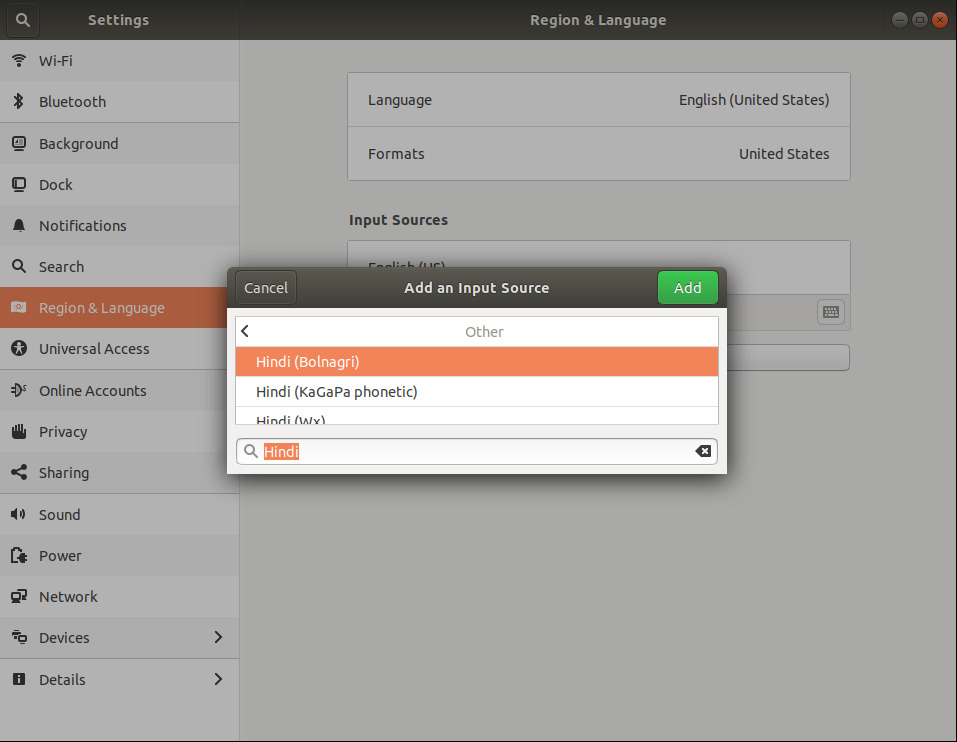
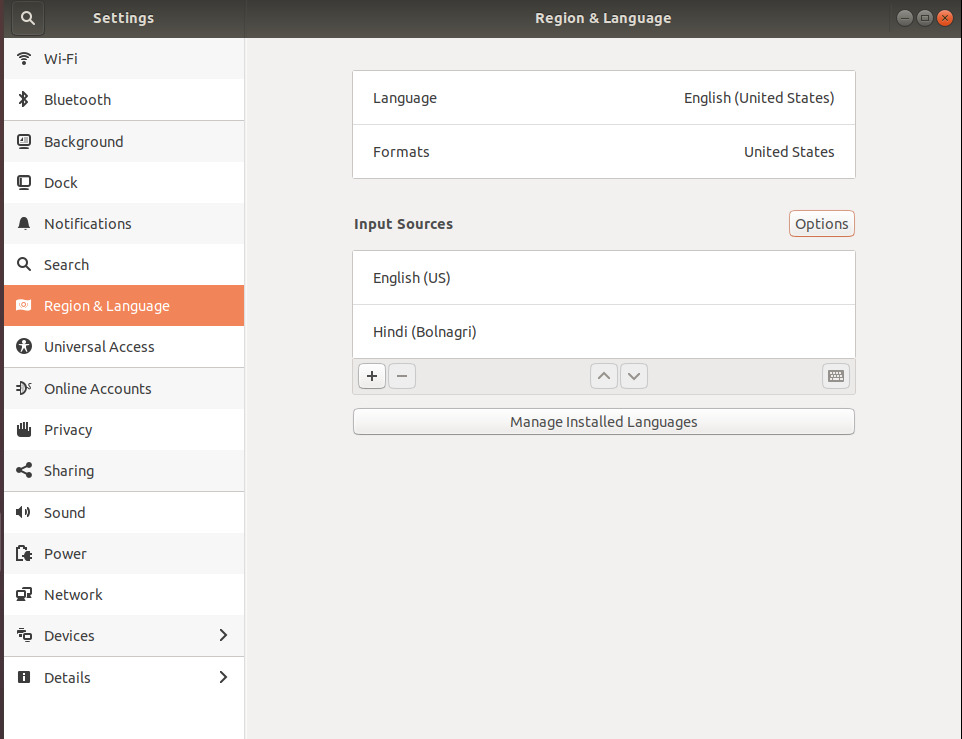
就是这样!
对于古吉拉特语和其他印度语言
重复上述步骤。
古吉拉特语默认只有一种键盘布局可用。
检查您选择的键盘布局,首先从输入源列表中选择语言。然后点击右下角的键盘图标。
您还可以从桌面右上角语言图标的下拉菜单中查看任何已安装语言的键盘布局。
使用 ibus-m17n ,首选方法
如果您没有看到所需的键盘布局,或者如果您在输入所选语言时出现意外结果,请按照以下步骤安装 ibus-m17n。这将为您提供更多印度语键盘布局选择。
-
按
Ctrl+Alt+T打开终端并输入:\n
sudo apt install ibus-m17n\n\n
-
出现提示时输入密码。\n
-
关闭所有应用程序并重新启动计算机以使基于\n
ibus-m17n的键盘布局显示在列表中。按照\n相同的步骤选择不同的键盘布局。\n
在键盘布局之间切换
选择新的键盘布局后,您将在顶部面板看到一个新的语言图标。单击它将为您提供所有已安装的键盘布局选项。您还可以通过单击 Super + Space 或 Shift + Super + Space 在不同的已安装键盘布局之间切换。
旧版本 Ubuntu 的说明
对于 Ubuntu 16.04
安装语言支持
转到系统设置>语言支持 >安装语言并安装印地语(或任何其他印度语言)。
使用印地语键盘:
-
转到键盘应用程序。如果您有 Unity 或允许您搜索您的应用程序的东西,那么就这样吧。否则它可能位于 System \xbb Preferences \xbb Keyboard 中。
-
转到“键入”选项卡底部的“文本输入”。单击添加,然后找到印地语(按语言比按国家/地区更容易)。
-
选择您喜欢的键盘布局。该程序将显示布局,以便您确认最适合您的布局。键盘布局的示例是
Bolnagiri、KaGaPa、Phonetic和Wx。不同的布局将不同的keys分配给不同的字母。选择您习惯的键盘布局,或尝试几种键盘布局,看看您最喜欢哪一种。这里有一些 examples of Hindi keyboard layouts 。 -
顶部面板上的一个小图标显示一个小键盘图标和当前的键盘布局。它可能仍然是英语语言,因为您还没有选择用印地语写作。因此,要开始用印地语写作,请单击该图标并选择印地语布局。您现在可以开始输入印地语。
重复古吉拉特语。当你第一次这样做时,它会请求安装一些软件的许可。说是并在需要时输入密码。
使用 ibus-m17n ,首选方法
-
使用 Ubuntu 软件中心安装 ibus-m17n。这将为\n您提供更多印地语键盘布局选择。这可能已经\n安装了。
-
安装 iBus 后,打开 Dash 并查找 iBus。 iBus 运行后,\n转到名为输入法的第二个选项卡。
-
确保选中“自定义输入选择方法”。单击\n选择和输入法并选择印地语 >翻译。然后点击\n添加按钮添加此输入法。如果印地语不在顶部,请单击它并单击 “Up” 按钮将其移至顶部。单击关闭按钮。您会\n注意到 Unity 顶部面板上有一个键盘图标。
在印地语 (Itrans) 中打字的一些提示
现在,打开一个 LibreOffice 或 Gedit 的新窗口,或者在任何您想输入印地语的地方,然后点击 Super + Space Bar 。这会将输入法更改为该应用程序的印地语。您会注意到托盘上的图标现在显示为印地语 \u0915\u094d。如果您没有看到 \u0915\u094d 而在顶部面板上看到键盘图标或其他语言图标,请单击它并选择 Hindi-Itrans (m17n)。现在输入 “kaise ho” 它应该会出现在印地语中。
请注意 Itrans 语音布局有其自己的规则,因此它可能与您习惯的不完全相同。 ibus 输入选择方法中也有 Gujarati-Itrans 选择。
More detailed instructions with pictures。
见 How to type half Hindi character with Hindi (Bolnagri) layout? 的回答
希望这可以帮助。
次佳答案
为了在 Linux 11.1 及更高版本中输入印度语言或任何其他语言,需要安装这些语言的字体和键盘输入法 amd ibus m17n
对于印度语,打开终端并运行以下命令:
sudo apt-get install ttf-indic-fonts
sudo apt-get install ibuspressing both keys
sudo apt-get install ibus-m17n
重新启动计算机。然后从破折号(按 Super )选择系统设置,然后选择语言支持(关闭出现的任何其他窗口)。
转到键盘输入法系统并从列表中选择 ibus 以启用 ibus 。
然后从破折号中搜索并选择键盘输入法,然后右键单击图标,如果未安装则选择安装。
选择键盘输入法并选择启动后,将出现 Ibus 首选项菜单。
在 “General” 选项卡中,标记为在系统托盘上显示图标。
现在选择第二个选项卡 “Input Method”,标记自定义活动输入法,然后从列表中选择一种输入法(单击列表图标以从语言列表中选择),例如古吉拉特语(选择其中之一 – in-script、itran 或拼音)所选语言将出现在下方自定义活动输入法。
然后点击右侧的添加选项。对于印地语,选择印地语 -> (从6个选项中选择一个选项,选择phonetic m17n边说边输入;\u092d\u093e\u0930\u0924 = Shift + bart)然后点击旁边的添加。关闭 ibus 首选项菜单。
像这样可以从列表中选择任何语言并添加到语言面板。
在任何激活所需语言的编辑器中,单击语言面板(屏幕右上角)并选择您要输入的语言。当您选择语言时,图标将更改为该语言。要输入英文,请选择选项 – 输入法关闭。
在旧版本的 Linux 中, Ctrl + Space 激活和停用所需的语言。
